使用 Power BI 連接到所用服務
您可以使用 Power BI 連接到執行業務所用的多個服務,例如 Salesforce、Microsoft Dynamics 和 Google Analytics。 Power BI 首先會使用您的認證來連接至服務。 它會建立 Power BI「工作區」,內含儀表板和一組 Power BI 報表,可自動顯示資料並提供業務相關的視覺見解。
登入 Power BI 以檢視可連線的所有服務。 選取 [應用程式]>[取得應用程式]。
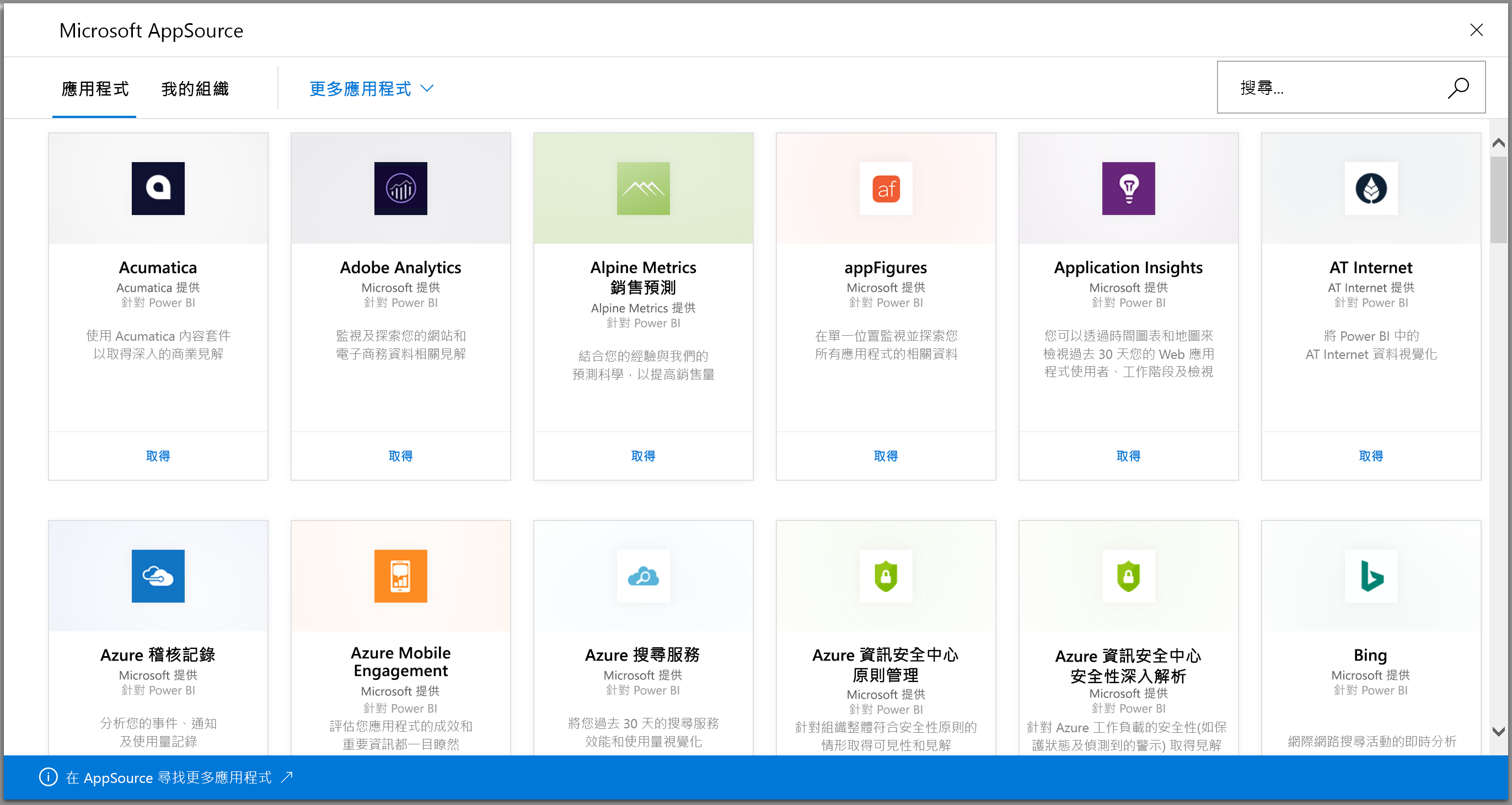
安裝應用程式之後,即可在應用程式及 Power BI 服務 (https://powerbi.com) 的工作區中檢視儀表板與報表。 您也可以在 Power BI 行動裝置應用程式中加以檢視。 在工作區中,您可以修改儀表板和報表來符合組織的需求,然後以「應用程式」的形式散發給同事。
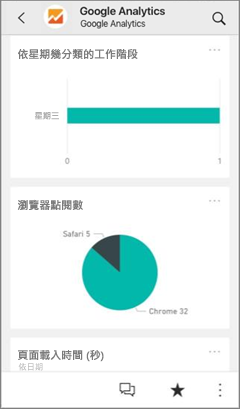
開始使用
在瀏覽窗格中,選取 [應用程式],然後選擇右上角的 [取得應用程式]。
![顯示 Power BI 服務的螢幕擷取畫面,其中已選取 [應用程式] 和 [取得應用程式]。](../includes/media/powerbi-service-apps-get-more-apps/power-bi-service-apps-get-apps-1-app-line.png)
在 [Power BI 應用程式] 中,選取 [應用程式] 索引標籤,然後搜尋您想要的服務。
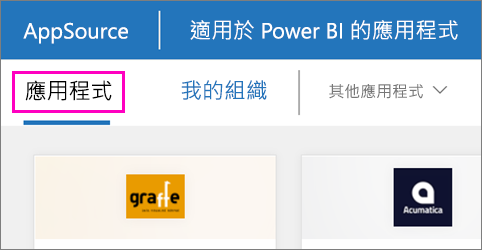
編輯儀表板和報表
匯入完成時,新的應用程式會出現在 [應用程式] 頁面上。
在瀏覽窗格中選取 [應用程式],然後選擇該應用程式。
![顯示 Power BI 服務的螢幕擷取畫面,已在導覽列中選取 [應用程式]。](media/service-connect-to-services/power-bi-service-apps-open-app.png)
您可以在問與答方塊中輸入問題,或選取圖格以開啟基礎報表。
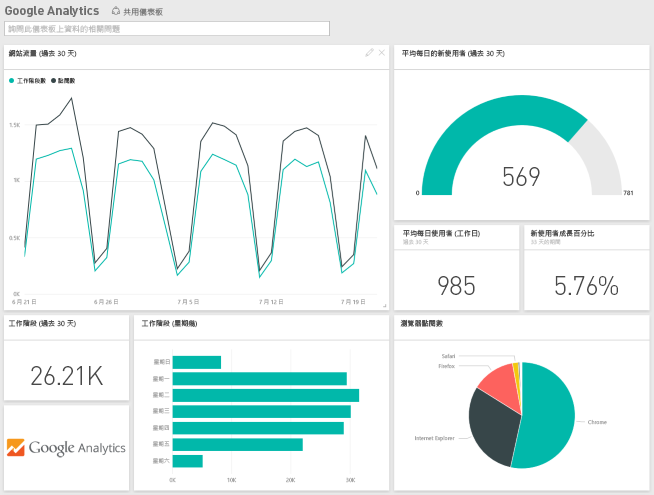
變更儀表板和報表來符合組織的需求。 然後散發應用程式給您的同事
包含哪些項目
連結至服務之後,您會看到新建立的應用程式,以及內含儀表板、報表和語意模型的工作區。 服務的資料著重於特定案例,而且可能不包含該服務中的所有資訊。 資料已排定自動每天重新整理一次。 您可以選取語意模型來控制排程。
您也可以在 Power BI Desktop 中連接到許多服務 (例如 Google Analytics),並建立自訂的儀表板和報表。
如需連線至特定服務的詳細資訊,請參閱個別說明頁面。
疑難排解
空白磚:當 Power BI 首次連線至服務時,您可能會在儀表板上看到空的磚集合。 如果您在兩小時後仍然看到空的儀表板,則可能是連線失敗。 如果您未看到具有問題修正資訊的錯誤訊息,請提出支援票證。
在右上角選取問號圖示 (?) > [取得說明]。
![顯示問號圖示的螢幕擷取畫面,其中已醒目提示 [取得說明]。](media/service-connect-to-services/power-bi-service-get-help.png)
遺漏資訊:儀表板和報表包含著重於特定案例的服務內容。 如果您要在應用程式中尋找特定計量但看不到它,請在 Power BI 支援頁面上新增想法。
建議服務
您有想要向 Power BI 應用程式推薦的服務嗎? 請移至 Power BI 支援頁面上告訴我們。
如果您有興趣建立範本應用程式並自行散發,請參閱 Create a template app in Power BI (在 Power BI 中建立範本應用程式)。 Power BI 合作夥伴只要撰寫少量程式碼或不需撰寫程式碼,即可建置 Power BI 應用程式,並將應用程式部署至 Power BI 客戶。